
Sommario:
- Autore John Day [email protected].
- Public 2024-01-30 10:00.
- Ultima modifica 2025-01-23 14:49.


Ciao. Sono un 4 ° selezionatore e oggi faremo un sensore di movimento IFTTT
Forniture
1x scatolina di cartone
1x raspberry pi modello b+ o a+
1x sensore PIR https://www.amazon.com/gp/product/B07KZW86YR/ref=p…(Vari) ponticelli
1x lampadina intelligente (opzionale)
Nastro adesivo (opzionale)
account ifttt
Passaggio 1: Taglia:

Taglia un piccolo foro al centro della parte superiore della scatola.
Passaggio 2: collegamento del sensore PIR:
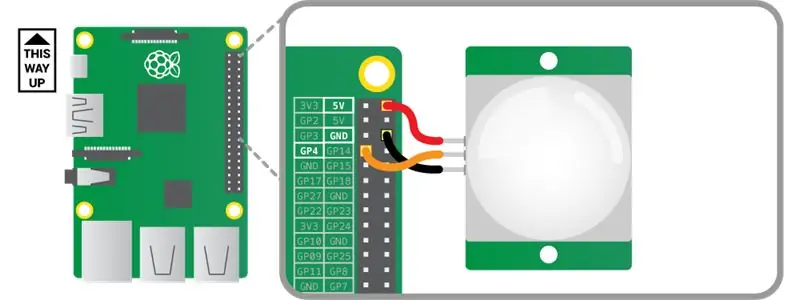

Collega il pin del sensore PIR etichettato VCC al pin 5V sul Raspberry Pi. Ciò fornisce alimentazione al sensore PIR. Collegare quello etichettato GND a un pin di terra sul Pi (etichettato anche GND). Questo completa il circuito. Collega quello etichettato OUT a qualsiasi pin GPIO numerato sul Pi. In questo esempio, abbiamo scelto GPIO 4. Il pin OUT emetterà una tensione quando il sensore rileva il movimento. La tensione verrà quindi ricevuta dal Raspberry Pi.
Passaggio 3: configurazione dei webhook:
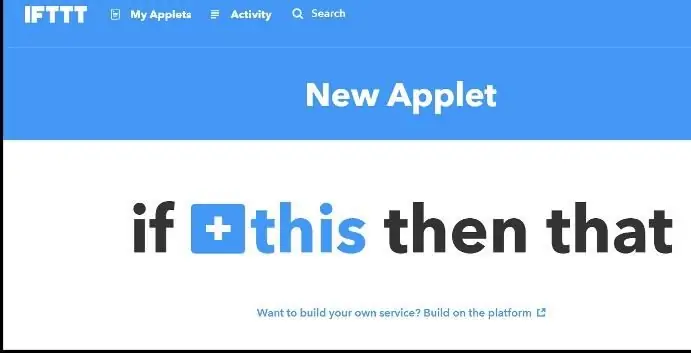
creare una nuova applet, quindi selezionare Webhook. e poi fai lo stesso con le notifiche.
Passaggio 4: codice:
Per Python 3 o thonny
#! /usr/bin/python # Importsimport RPi. GPIO as GPIOimport timeimport request # Imposta la convenzione di denominazione GPIOGPIO.setmode(GPIO. BCM) # Disattiva GPIO warningsGPIO.setwarnings(False) # Imposta una variabile per contenere il pin GPIO identitypinpir = 17 # Imposta il pin GPIO come inputGPIO.setup(pinpir, GPIO. IN) # Variabili per mantenere lo stato corrente e l'ultimo statocorrente = 0previousstate = 0 try: print("In attesa che il PIR si stabilizzi …") # Cicla finché l'uscita PIR non è 0 mentre GPIO.input(pinpir) == 1: currentstate = 0 print(" Ready") # Ciclo finché l'utente non esce con CTRL-C mentre True: # Leggi lo stato PIR currentstate = GPIO.input(pinpir) # Se il PIR viene attivato se currentstate == 1 e stato precedente == 0: print("Movimento rilevato!") # Il tuo URL IFTTT con nome evento, chiave e parametri json (valori) r = request.post('https://maker.ifttt.com/trigger /YOUR_EVENT_NAME/with/key/YOUR_KEY_HERE', params={"value1":"none", "value2":"none", "value3":"none"}) # Registra il nuovo stato precedente precedente = 1 #Attendi 120 secondi prima di eseguire il ciclo ag ain print("In attesa di 120 secondi") time.sleep(120) # Se il PIR è tornato allo stato di pronto elif stato attuale == 0 e stato precedente == 1: print("Pronto") stato precedente = 0 # Attendi 10 millisecondi di tempo.sleep(0.01) tranne KeyboardInterrupt: print(" Quit") # Ripristina le impostazioni GPIO GPIO.cleanup()
Divertiti!
Consigliato:
L'allarme del sensore di movimento: 5 passaggi

L'allarme del sensore di movimento: controlli sempre chi c'è alla tua porta? Questo è l'articolo perfetto per te. Sono sempre stato curioso di sapere se ci sono persone fuori dalla mia porta senza saperlo. Ho creato questo allarme con sensore di movimento con luci a led che indicheranno
Sensore sonoro e servo: movimento reattivo: 4 passaggi

Sensore sonoro e servo: movimento reattivo: per prima cosa devi raccogliere materiali pertinenti per mettere insieme questo circuito
Sensore di movimento PIR: come utilizzare i PIR con Arduino e Raspberry Pi: 5 passaggi

Sensore di movimento PIR: come utilizzare i PIR con Arduino e Raspberry Pi: puoi leggere questo e altri fantastici tutorial sul sito Web ufficiale di ElectroPeak In questo tutorial imparerai come utilizzare un sensore di movimento PIR per rilevare il movimento. Alla fine di questo tutorial imparerai: Come funzionano i sensori di movimento PIR Come usare
Chi c'è alla mia porta? Progetto sensore di movimento PIR/sensore di portata: 5 passaggi

Chi c'è alla mia porta? Progetto sensore di movimento PIR/sensore di portata: il nostro progetto ha lo scopo di rilevare il movimento tramite sensori PIR e di distanza. Il codice Arduino emetterà un segnale visivo e audio per dire all'utente che qualcuno è vicino. Il codice MATLAB invierà un segnale e-mail per avvisare l'utente che qualcuno è vicino. Questo dispositivo
Presa controllata dal movimento - Da una luce di rilevamento del movimento: 6 passaggi

Presa controllata dal movimento - Da una luce di rilevamento del movimento: Immagina di essere un dolcetto o scherzetto che va nella casa più spaventosa del quartiere. Dopo aver superato tutti i ghoul, i fantasmi e i cimiteri, arrivi finalmente all'ultimo percorso. Puoi vedere le caramelle in una ciotola davanti a te! Ma poi improvvisamente un gho
